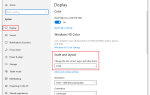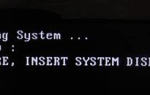Microsoft OneNote to doskonałe oprogramowanie do zbierania informacji i współpracy z wieloma użytkownikami. Oprogramowanie zostało zaktualizowane i z czasem staje się coraz lepsze — ale pod koniec dnia nic nie jest idealne, a być może będziesz musiał rozwiązać problemy z błędami OneDrive problemy. Ten post zawiera omówienie niektórych problemów, z którymi możesz się kiedyś spotkać.
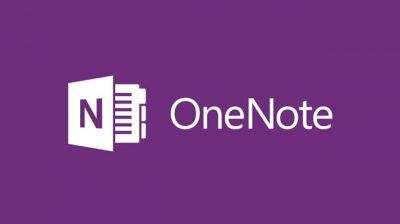
Problemy z programem OneNote, błędy zagadnienia
Jeśli Microsoft OneNote nie działa, ten post pomoże ci rozwiązać problem napraw problemy OneNote, błędy problemy w systemie Windows 10, a także sugeruj obejścia.
Otwórz Notatniki utworzone we wcześniejszych wersjach programu OneNote
Późniejsze wersje dokumentów pomocy technicznej OneNote w formacie 2010-2016. Jeśli użytkownik spróbuje otworzyć dokument utworzony w OneNote 2003 lub OneNote 2007, otworzy się on bezpośrednio. Dokumenty można jednak przekonwertować na odpowiedni format, aby działały dobrze z późniejszymi wersjami programu OneNote. Można to zrobić w następujący sposób:
- Otwórz notatnik w programie OneNote 2016 lub 2013 (nawet jeśli może nie wyświetlać się poprawnie).
- Wybierz kartę Plik i kliknij Informacje.
- Następnie w nazwie notatnika kliknij Ustawienia, a następnie Właściwości.
- W oknie, które zostanie otwarte, wybierz Konwertuj na 2010-2016.
- Przekonwertowany plik można również otworzyć w systemie Windows Mobile.
Program OneNote nie może otworzyć mojej strony lub sekcji
Jeśli zobaczysz «Wystąpił problem z zawartością w tej sekcji,”Komunikat o błędzie, otwórz notatnik w wersji OneNote na komputer, która zapewnia opcje odzyskiwania notebooka.
Błędy związane z SharePoint w OneNote
Większość błędów zgłaszanych w OneNote dotyczy witryn udostępnianych w SharePoint. Przed kontynuowaniem czynności zaloguj się do systemu jako administrator.
Problem z synchronizacją z My SharePoint Notebook
OneNote obsługuje wersje SharePoint, które są nowsze niż SharePoint 2010. Starsze wersje nie będą obsługiwane i jest to część wbudowanej wersji.
WSKAZÓWKA: Ten post pokaże, jak włączyć lub wyłączyć synchronizację plików z OneNote.
Wyłącz zameldowanie / wymeldowanie w bibliotece dokumentów programu SharePoint
- Otwórz bibliotekę dokumentów w SharePoint.
- Na wstążce Narzędzia biblioteczne wybierz Biblioteka, następnie Ustawienia biblioteki, a następnie Ustawienia kontroli wersji.
- Zmień wartość Wymagaj wyewidencjonowania na Nie.
Wyłącz mniejsze wersje w bibliotece dokumentów SharePoint
- Otwórz bibliotekę dokumentów w SharePoint.
- Na wstążce Narzędzia biblioteczne wybierz Biblioteka, następnie Ustawienia biblioteki, a następnie Ustawienia kontroli wersji.
- Zmień wartość Historii wersji dokumentu na Brak wersji.
Wyłącz wymagane właściwości w bibliotece dokumentów SharePoint
- Otwórz bibliotekę dokumentów w SharePoint.
- Na wstążce Narzędzia biblioteczne wybierz Biblioteka, a następnie Ustawienia biblioteki.
- Znajdź tabelę zatytułowaną Kolumny w oknie i sprawdź, czy którykolwiek z elementów w kolumnie Wymagane ma znacznik wyboru.
- Jeśli znajdziesz jakikolwiek element oznaczony jako wymagany, ustaw jego wartość na Nie.
Błędy przydziału OneNote
Problemy z pamięcią masową mogą również stanowić problem dla osób pracujących z programem OneNote. Niektóre problemy z przekroczonymi limitami przydziałów można złagodzić, jak poniżej, mówi Microsoft.
Na początek sprawdź, czy notebook jest przechowywany w OneDrive czy SharePoint. Różnicę można przeanalizować, obserwując adres URL. Adresy URL usługi OneDrive będą miały w sobie jakąś odmianę usługi OneDrive. Adresy URL SharePoint są specyficzne dla firmy.
- Jeśli Twój notebook jest w OneDrive, sprawdź, czy możesz zwolnić miejsce w OneDrive, czy też możesz kupić więcej miejsca.
- Jeśli limit programu SharePoint został przekroczony, może być konieczne skontaktowanie się z administratorem programu SharePoint w celu uzyskania pomocy.
Program OneNote nie działa
Jeśli… Oprogramowanie komputerowe OneNote nie działa, możesz najpierw wyczyścić pamięć podręczną OneNote i sprawdzić, czy to pomaga. Jeśli to nie pomoże, napraw instalację pakietu Microsoft Office za pomocą Panelu sterowania. Spowoduje to również ponowną instalację oprogramowania Microsoft OneNote.
Jeśli… Aplikacja Windows OneNote nie działa na komputerze z systemem Windows 10, możesz otworzyć Ustawienia> Aplikacje> Aplikacje funkcje> OneNote> Opcje zaawansowane i kliknij Resetuj, aby zresetować tę aplikację Windows Store. Lub możesz odinstalować za pomocą naszego 10AppsManager dla Windows 10. Po zakończeniu możesz zainstalować go ponownie, wyszukując go w Sklepie Windows.
Więcej tematów pomocy OneNote:
- Wyślij do OneNote nie działa lub jest wyłączony w Internet Explorerze
- Program OneNote potrzebuje hasła do synchronizacji tego notebooka
- Błąd 0x80246007 podczas instalowania aplikacji OneNote.